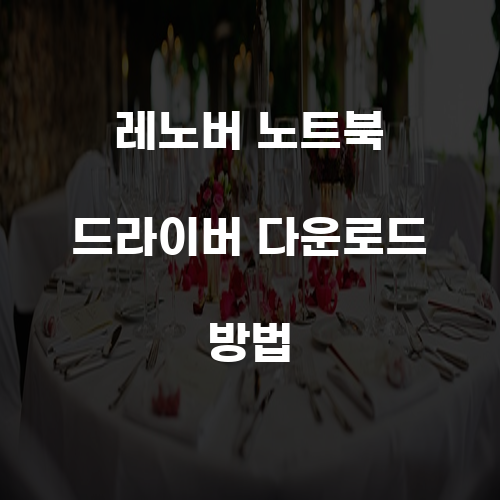

서론: 드라이버의 중요성
레노버 노트북을 사용하면서 가장 중요한 요소 중 하나는 바로 드라이버입니다. 드라이버는 하드웨어와 소프트웨어 간의 통신을 가능하게 하는 필수적인 프로그램으로, 올바른 드라이버가 설치되어야만 노트북의 성능을 최대로 끌어낼 수 있습니다. 최신 드라이버를 다운로드하고 설치하는 것은 레노버 노트북의 안정성과 성능을 유지하는 데 필수적입니다. 이번 글에서는 레노버 노트북 드라이버를 다운로드하는 방법에 대해 자세히 설명하겠습니다. 다양한 방법을 통해 쉽게 드라이버를 다운로드할 수 있도록 안내해드릴 테니 걱정하지 마세요.

레노버 공식 홈페이지에서 드라이버 다운로드하기
레노버 노트북 드라이버 다운로드의 가장 기본적인 방법은 레노버의 공식 홈페이지를 이용하는 것입니다. 공식 홈페이지는 항상 최신 드라이버를 제공하므로 신뢰할 수 있는 출처입니다. 아래에서는 레노버 공식 홈페이지에서 드라이버를 다운로드하는 구체적인 단계를 설명하겠습니다.
1단계: 레노버 공식 홈페이지 접속하기
먼저 웹 브라우저를 열고 레노버 공식 홈페이지에 접속합니다. 주소는 www.lenovo.com입니다. 홈페이지에 접속하면 다양한 제품군과 서비스에 대한 정보가 나열되어 있습니다. 여기서 '지원' 또는 '고객 지원' 메뉴를 찾아 클릭합니다.
2단계: 드라이버 다운로드 섹션 찾기
지원 페이지에 들어가면 여러 가지 지원 옵션이 보입니다. 여기서 '드라이버 및 소프트웨어' 또는 '드라이버 다운로드' 섹션을 찾아 클릭합니다. 이 섹션에서는 레노버 제품에 맞는 드라이버를 쉽게 찾을 수 있습니다.
3단계: 제품 선택하기
드라이버 다운로드 페이지에 들어가면, 자신의 레노버 노트북 모델을 선택해야 합니다. 모델명을 입력하거나, 제품 카테고리를 선택하여 해당 모델을 찾을 수 있습니다. 모델을 정확히 선택하는 것이 중요합니다. 잘못된 드라이버를 다운로드하면 시스템에 문제가 발생할 수 있습니다.
4단계: 최신 드라이버 찾기
모델을 선택한 후, 해당 모델에 맞는 드라이버 목록이 나타납니다. 여기서 최신 드라이버를 찾는 것이 중요합니다. 드라이버는 정기적으로 업데이트되므로, 가능한 한 최신 버전을 다운로드하는 것이 좋습니다. 드라이버의 버전 번호와 출시 날짜를 확인하여 최신 드라이버를 선택하세요.
5단계: 드라이버 다운로드
최신 드라이버를 선택하면 다운로드 버튼이 나타납니다. 이 버튼을 클릭하여 드라이버 파일을 다운로드합니다. 다운로드가 완료되면, 파일이 저장된 위치를 확인하여 설치를 진행할 수 있습니다.
6단계: 드라이버 설치하기
다운로드한 드라이버 파일을 더블 클릭하여 설치를 시작합니다. 설치 과정에서 화면에 나타나는 지침을 따르세요. 설치가 완료되면 노트북을 재부팅하여 드라이버가 제대로 적용되었는지 확인합니다.

레노버 지원 앱을 통한 드라이버 다운로드
레노버는 사용자의 편의를 위해 '레노버 Vantage'라는 지원 앱을 제공합니다. 이 앱을 사용하면 드라이버를 쉽게 다운로드하고 관리할 수 있습니다. 아래에서는 레노버 Vantage 앱을 통해 드라이버를 다운로드하는 방법을 설명하겠습니다.
1단계: 레노버 Vantage 앱 설치하기
레노버 Vantage 앱은 Microsoft Store에서 무료로 다운로드할 수 있습니다. 앱을 설치한 후 실행합니다. 이 앱은 레노버 제품에 최적화된 다양한 기능을 제공합니다.
2단계: 시스템 검사하기
앱을 실행하면 시스템 검사를 시작하라는 메시지가 나타납니다. 이 기능을 통해 현재 설치된 드라이버의 상태를 확인할 수 있습니다. 검사 결과에 따라 업데이트가 필요한 드라이버를 쉽게 찾을 수 있습니다.
3단계: 드라이버 업데이트
검사가 완료되면 업데이트가 필요한 드라이버 목록이 나타납니다. 여기서 '업데이트' 버튼을 클릭하면 최신 드라이버를 자동으로 다운로드하고 설치합니다. 이 방법은 매우 간편하며, 사용자가 직접 드라이버를 찾는 번거로움을 덜어줍니다.
4단계: 설치 완료 후 확인
드라이버 설치가 완료되면, 노트북을 재부팅하여 드라이버가 제대로 적용되었는지 확인합니다. 레노버 Vantage 앱을 통해 드라이버를 관리하면, 앞으로도 쉽게 업데이트를 받을 수 있습니다.

드라이버 다운로드 시 주의사항
드라이버를 다운로드할 때 몇 가지 주의사항이 있습니다. 이를 잘 숙지하면 불필요한 문제를 예방할 수 있습니다.
1. 모델 확인하기
드라이버를 다운로드하기 전, 자신의 노트북 모델을 정확히 확인해야 합니다. 모델명이 다르면 드라이버가 제대로 작동하지 않을 수 있습니다. 레노버 노트북의 모델명은 노트북 바닥면이나 배터리 슬롯에 붙어 있는 스티커에서 확인할 수 있습니다.
2. 운영체제 확인하기
각 드라이버는 특정 운영체제에 맞춰 제작됩니다. Windows 10, Windows 11 등 자신의 운영체제에 맞는 드라이버를 다운로드해야 합니다. 잘못된 운영체제용 드라이버를 설치하면 시스템 오류가 발생할 수 있습니다.
3. 백업하기
드라이버를 업데이트하기 전에 기존 드라이버를 백업하는 것이 좋습니다. 드라이버 업데이트 후 문제가 발생할 경우, 이전 버전으로 쉽게 복원할 수 있습니다. 이를 위해 '장치 관리자'를 통해 현재 드라이버를 백업할 수 있습니다.
4. 신뢰할 수 있는 출처 이용하기
드라이버를 다운로드할 때는 반드시 신뢰할 수 있는 출처에서 다운로드해야 합니다. 비공식 웹사이트에서 다운로드한 드라이버는 악성코드나 바이러스가 포함될 수 있으므로 주의해야 합니다.

결론: 드라이버 다운로드의 중요성
레노버 노트북의 드라이버를 다운로드하고 설치하는 과정은 생각보다 간단하지만, 정확한 단계를 따르는 것이 중요합니다. 공식 홈페이지나 레노버 Vantage 앱을 통해 최신 드라이버를 다운로드하면, 노트북의 성능을 최대한 끌어낼 수 있습니다. 드라이버 업데이트는 시스템의 안정성을 높이고, 다양한 기능을 활용할 수 있게 해줍니다. 따라서 정기적으로 드라이버를 확인하고 업데이트하는 습관을 가지는 것이 좋습니다. 여러분의 레노버 노트북이 항상 최상의 성능을 발휘할 수 있도록, 오늘부터 드라이버 관리에 신경 써보세요!